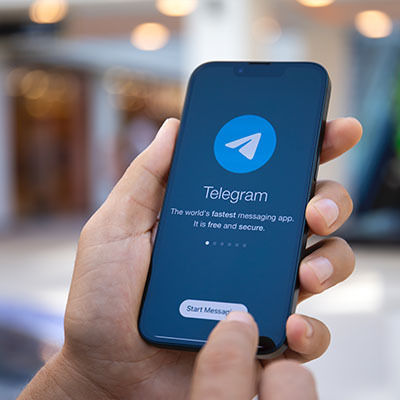Скринкаст может понадобиться для записи прохождения игр, подготовки видеоуроков и гайдов, чтобы сохранить прямой эфир в Instagram или помочь близким разобраться с настройками. Иногда необходимую функцию найти сложно. А может быть вы «пересели» на другую операционную систему и теперь не можете понять как включить запись экрана Айфона. Это не страшно.
Мы подготовили для вас простые инструкции как записать видео с экрана телефона, а также обзор нескольких полезных приложений.
Как включить запись экрана на iPhone
Перед тем, как записать видео с экрана iPhone, необходимо убедиться, что соответствующая иконка есть в «Пункте управления». Выглядит она как круг с обводкой.
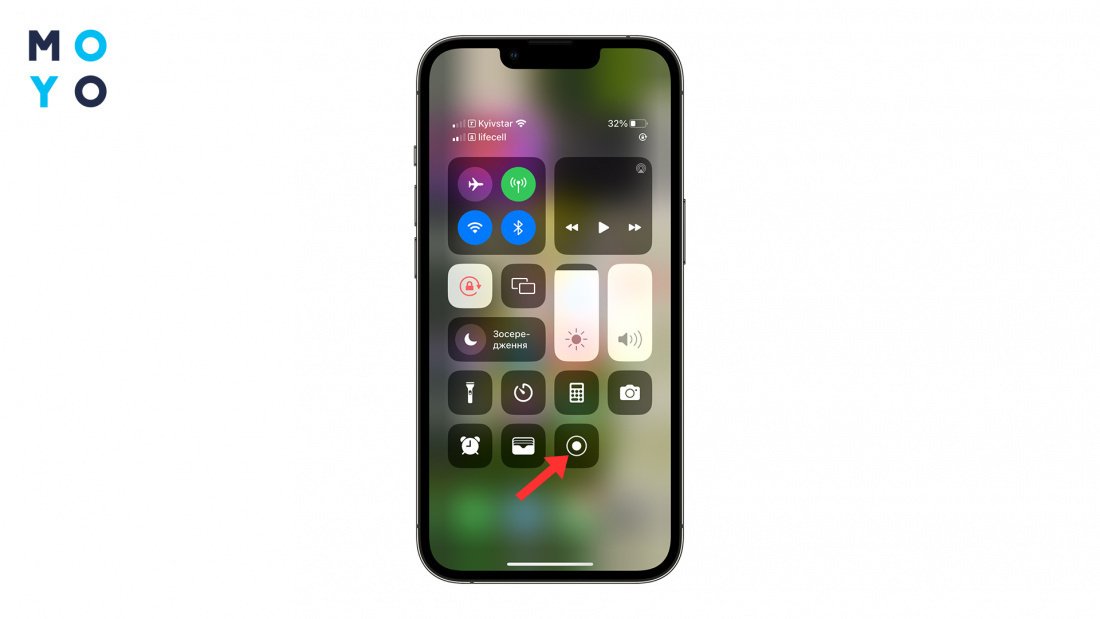
Если она отсутствует — её легко добавить.
- Откройте «Параметры».
- Найдите «Пункт управления».
- Кликните «+» около иконки.
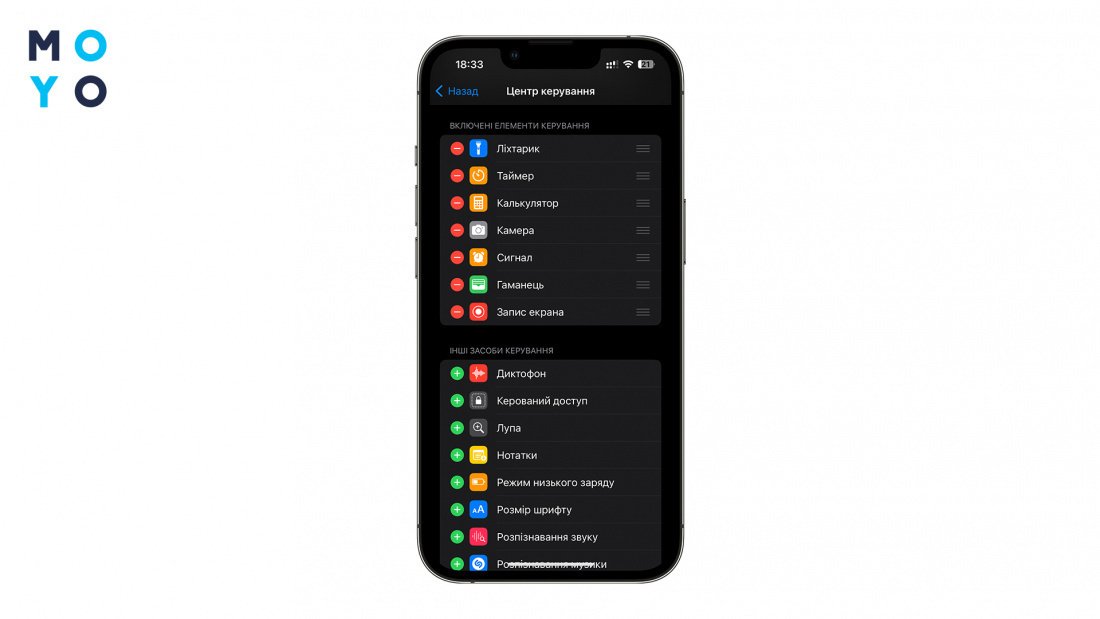
Для запуска записи откройте «Пункт управления» свайпом вниз, затем кликните на добавленную иконку.
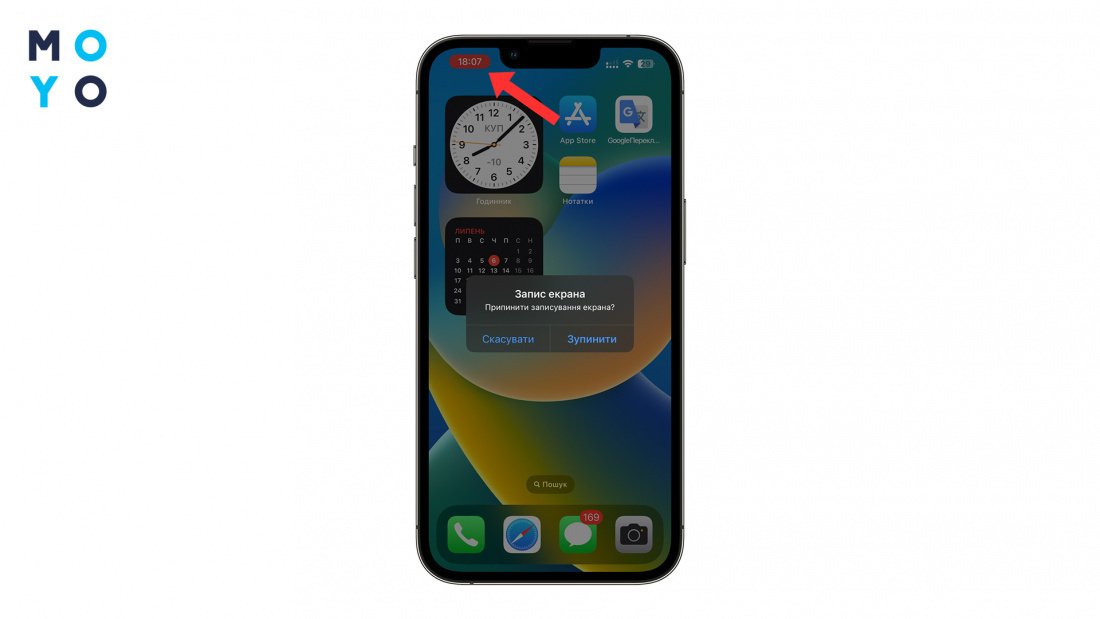
Для остановки скринкаста достаточно нажать повторно на кнопку в «Пункте управления» или в правом верхнем углу. Видео автоматически сохранится в галерее.
Познавательная статья: 6 причин, почему смартфон быстро разряжается
Как записать видео с экрана Айфона со звуком
Мало кто знает, что можно записать не только изображение на дисплее, но и захватить звук. Чтобы открыть настройки — удерживайте несколько секунд кнопку записи экрана. Тут сможете включить микрофон, а также выбрать какой контент захватить.
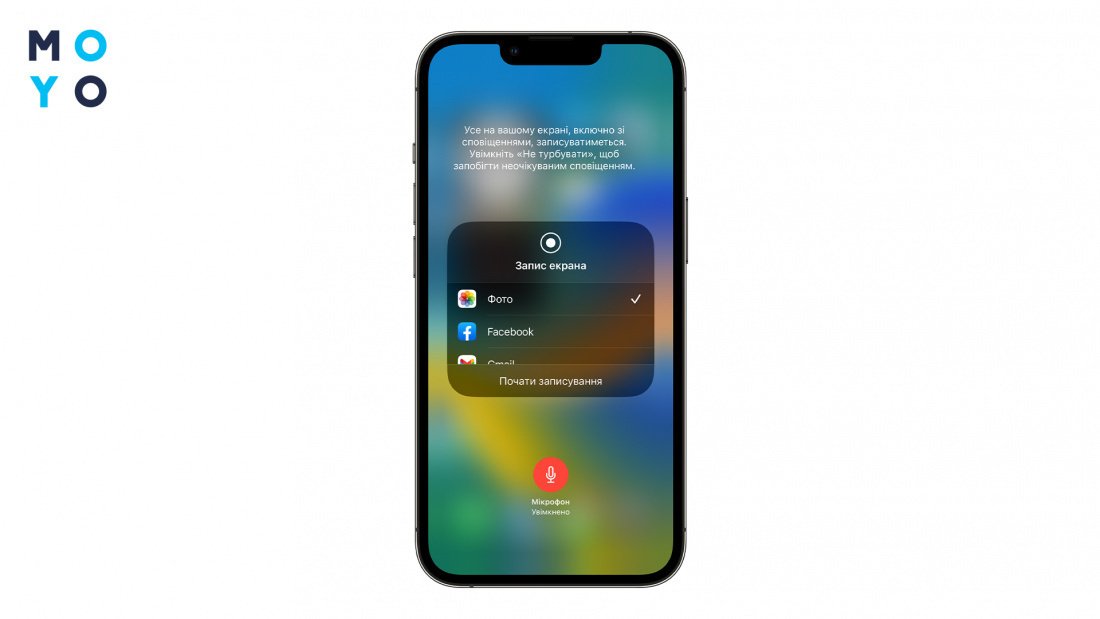
Чтобы не получать личные уведомление во время скринкаста — включите режим «Не беспокоить».
Читайте: Что такое eSIM — 5 подсказок и доходчивое объяснение по ее распознаванию в телефоне
Как записать видео с экрана Android
Если у вас версия операционной системы ниже, чем Android 10, вы точно задавались вопросом как записать видео с экрана Андроида. В этих версиях нет встроенной функции захвата видео дисплея.
Но это совсем не повод для беспокойства — разработчики создали множество программ, которые помогут с этим вопросом.
Super Screen Recorder
Это простое и бесплатное приложение с интуитивным интерфейсом. Прямо в программе есть полезные статьи с инструкциями по его использованию. Super Screen Recorder позволяет захватывать ролики в высоком качестве с разрешением до 1080p.
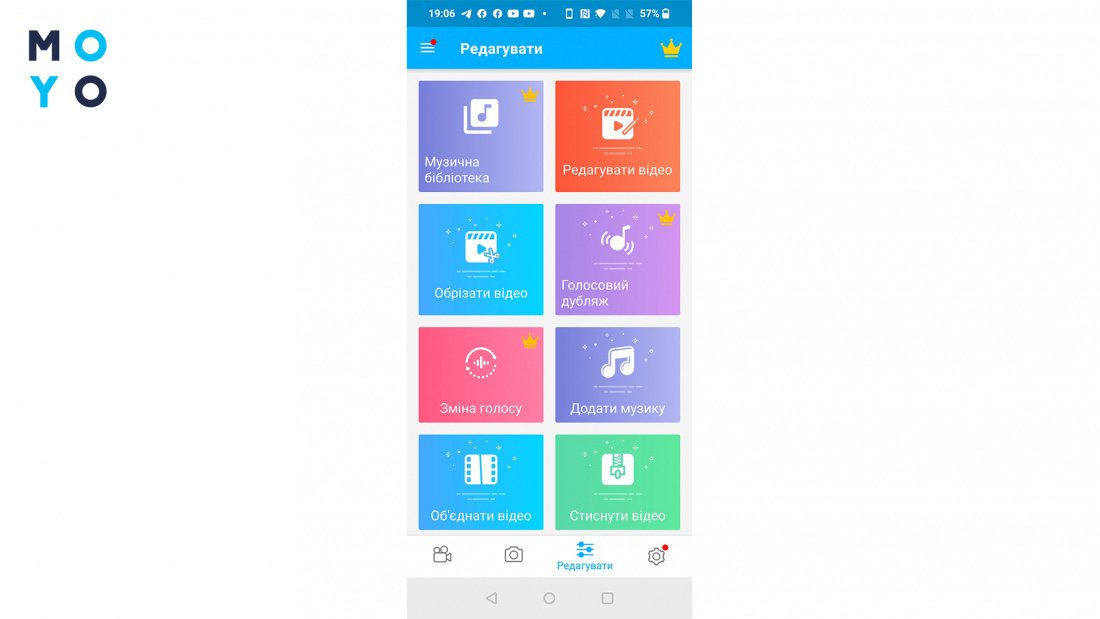
В приложении есть много вариантов настройки: формат видео, частота кадров и ориентация. Главная особенность — возможность добавлять аудио комментарий и изменить озвучку голоса.
|
Плюсы
|
Минусы |
| Простота использования | Реклама |
| Высокое качество | Ограничения бесплатной версии |
| Возможность озвучки | |
| Гибкие настройки |
На заметку: Телефон не подключается к Вай-фаю — 5 подробных описаний, что нужно делать
XRecorder
XRecorder станет отличным помощником для стримеров и учителей, в нем есть возможность параллельно добавить окно с видео передней камеры. Также приложение дает возможность рисовать по дисплею во время записи.
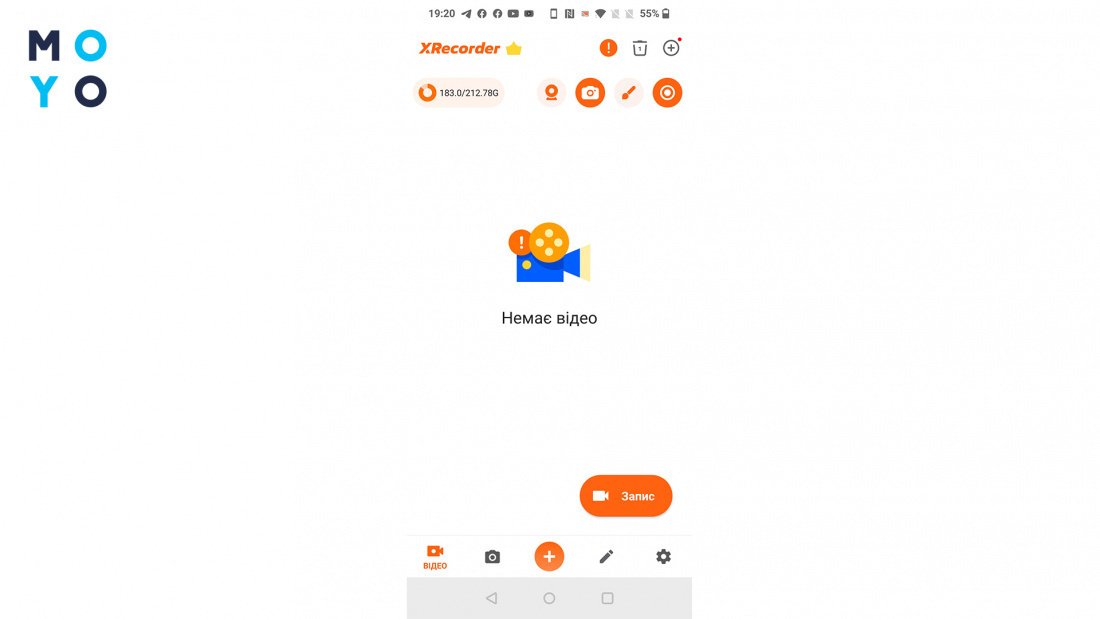
Программа включает встроенный видеоредактор, позволяющий обрезать, объединять, добавлять фоновую музыку и эффекты к видео.
|
Плюсы
|
Минусы |
| Интуитивный интерфейс | Реклама |
| Может работать из приложения, всплывающего окна или на панели уведомлений | Возможна несовместимость с некоторыми смартфонами |
| Видео с передней камеры | |
| Использование кисти |
DU Recorder
У DU Recorder широкий функционал. Пользователи могут использовать веб-камеру устройства, рисовать по дисплею, выключить запись встряхиванием телефона, добавлять водяной знак, менять голос и многое другое.
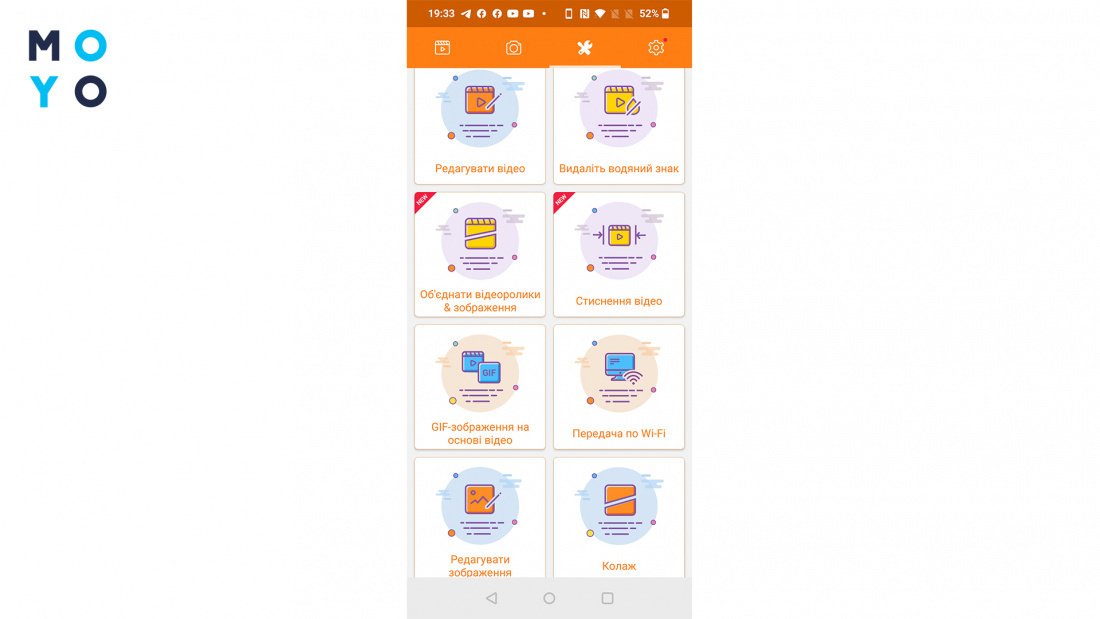
|
Плюсы
|
Минусы |
| Много функций для записи и редактирования | Медленно работает на бюджетных моделях смартфонов |
| Поддержка прямых трансляций | Возможна несовместимость с некоторыми смартфонами |
| Видео с передней камеры | |
| Использование кисти |
Стоит знать: Как увеличить клавиатуру на телефоне с помощью 3 приложений
AZ Screen Recorder
У приложения лаконичный вид и минимум рекламы. Также есть возможность включить переднюю камеру, использовать кисть и запускать онлайн-трансляции.
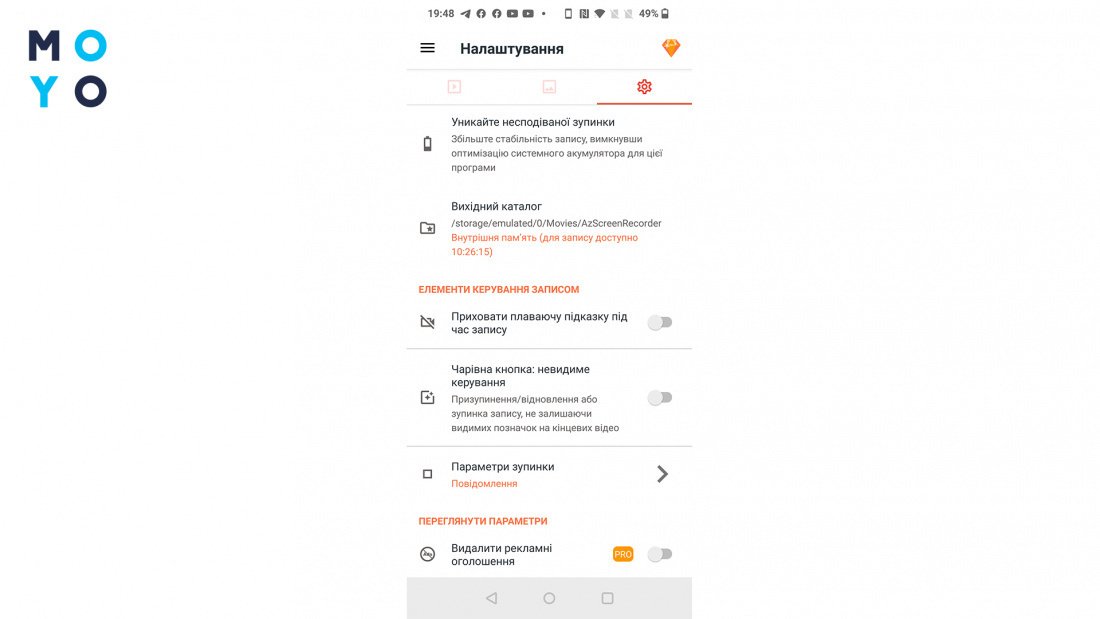
|
Плюсы
|
Минусы |
| Минимум рекламы | Недостаточно плавный видеоряд |
| Много функций | Плохо совместимо с приложениями для видеосвязи |
| Лаконичный интерфейс |
Mobizen Screen Recorder
И последнее в нашем ТОПе приложение для скринкаста с детальными инструкциями использования.
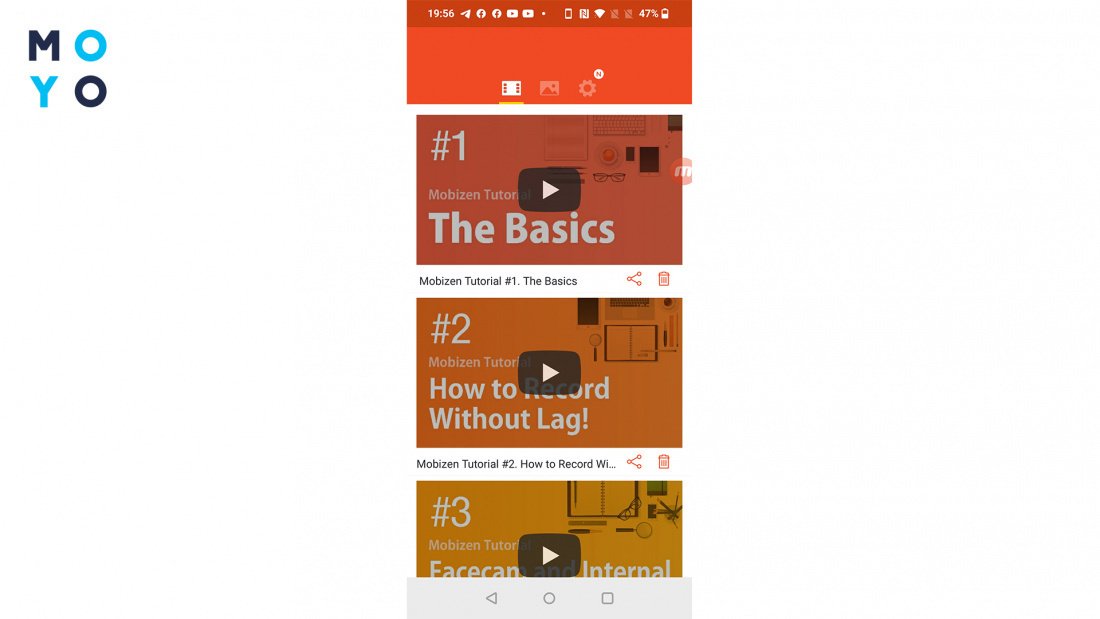
Поддерживает стриминг на платформы, такие как YouTube и Twitch, что позволяет проводить живые трансляции в режиме реального времени.
|
Плюсы
|
Минусы |
| Поддерживает трансляции | Сложный интерфейс |
| Подходит для видео высокого качества | Много платных функций |
Можно ли сделать запись экрана на Андроид без сторонних приложений?
В смартфонах с новой версией операционной системы решить вопрос как сделать запись экрана на Андроид куда проще. Для этого необходимо опустить шторку свайпом вниз и найти иконку «Запись экрана». Если она отсутствует — её можно добавить с помощью карандаша, что внизу.
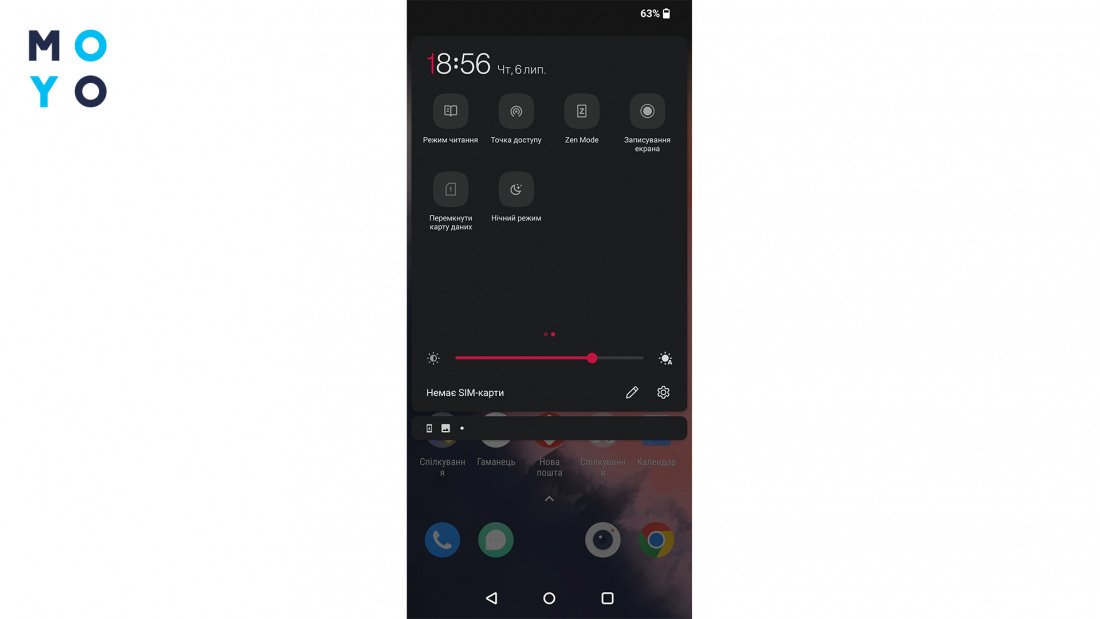
После нажатия кнопки появятся элементы управления скринкастом. Там же можно зайти в настройки.
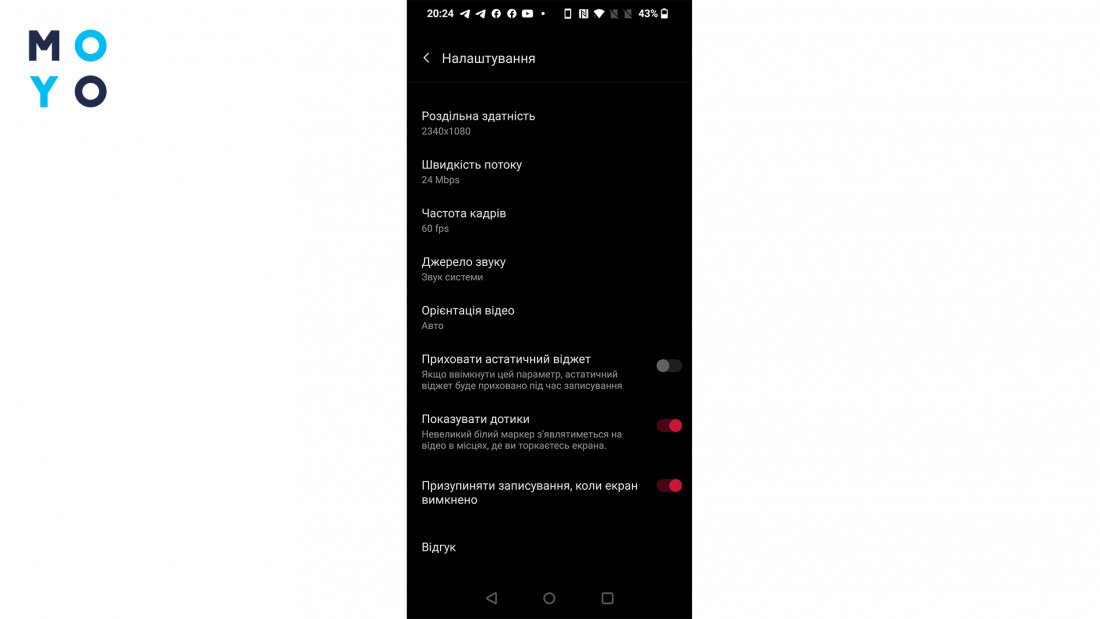
Записать экран совсем не сложно. Если эта функция необходима только иногда для личных нужд, советуем не заморачиваться и использовать встроенные возможности. Если же профессионально ведете прямые эфиры, записываете летсплеи или уроки — функционал приложений предоставит куда больше возможностей, таких как добавление видео с передней камеры, озвучка, возможность рисовать по дисплею кистью и добавление водяных знаков.
Интересная статья: iPhone 14: обзор и анализ, исходя из 12 критериев